Презентация – это электронный документ установленного размера (листы, слайды), несущий графическую и текстовую информацию. Презентации используют для наглядной демонстрации и логической последовательности мыслей и идей, которые дополнят доклад для целевой аудитории. Многие пользователи уже активно используют офисный пакет для создания презентаций на своем ПК. Но если такая «наука» вам еще не знакома, то наш журнал предлагает самую простую инструкцию, как сделать презентацию на компьютере.
Навигация
- Как сделать простую презентацию на компьютере в PowerPoint — с чего начать: пошаговая инструкция
- Как создать слайды для презентации на компьютере в PowerPoint?
- Как вставлять объекты в презентацию на компьютере в PowerPoint?
- Несколько советов, как сделать самому хорошую презентацию на компьютере?
- Где еще можно сделать красивую презентацию на компьютере, кроме PowerPoint: бесплатные сервисы для создания презентаций из интернета
- Видео: как сделать презентацию на компьютере за 10 минут?
Как сделать простую презентацию на компьютере в PowerPoint — с чего начать: пошаговая инструкция
В стандартном комплекте офисных программ Microsoft можно найти программу PowerPoint. Ее вы узнаете по такому значку.

Если такой значок отсутствует на вашем «Рабочем столе», то зайдите в меню «Пуск»–»Все программы». Там найдите папку «Microsoft Office», открыв ее увидите программу PowerPoint. В некоторых версиях Microsoft программка может называться «Microsoft Office PowerPoint».
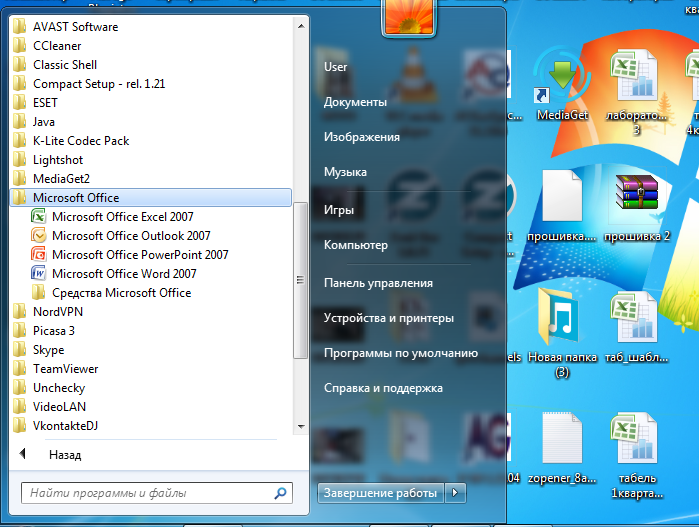
После открытия PowerPoint у вас откроется вот такое окно.

Теперь можно приступать к созданию презентации на компьютере, а начинать нужно с дизайна. Его следует подбирать согласно темы презентации.
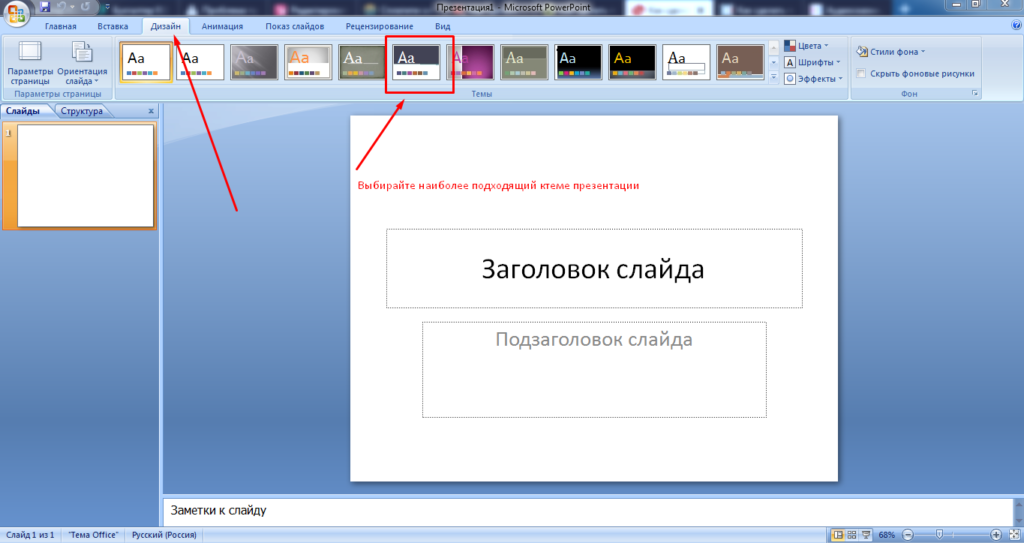


Важно! Хорошая презентация должна отличаться внятной подачей картинки и изложенного материала.
Как создать слайды для презентации на компьютере в PowerPoint?
Получив желаемый результат по оформлению дизайна презентации, приступайте к созданию слайдов. Уже с первого из них слушатель должен узнать, о чем пойдет речь в презентации, поэтому вводите слушателя «в курс дела» конкретными предложениями, а не расписывайте общими словами суть вопроса.
Для создания слайда откройте вкладку «Главная». На панели найдите «Создать слайд». Нажмите на стрелочку под надписью.
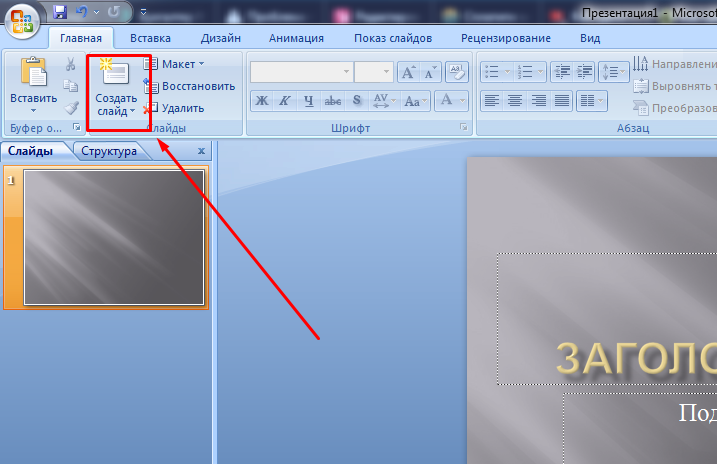
Здесь выберите нужный вариант апекса:
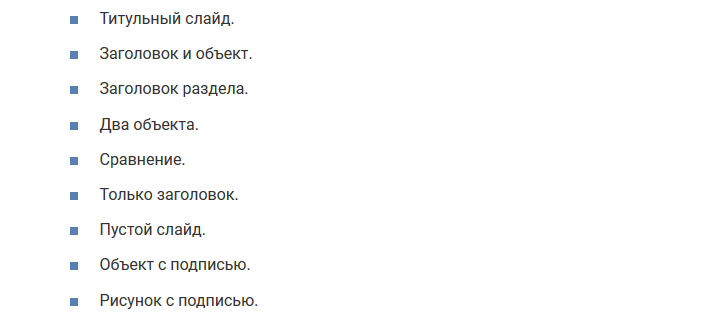
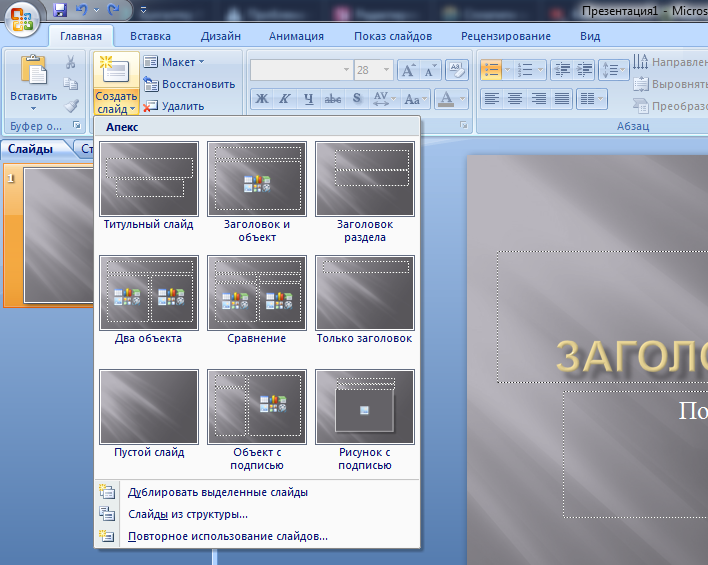
После выбора нужного апекса внесите информацию на первый лист слайда. Это может быть текст, рисунки, диаграммы, графики, видео и т. д.
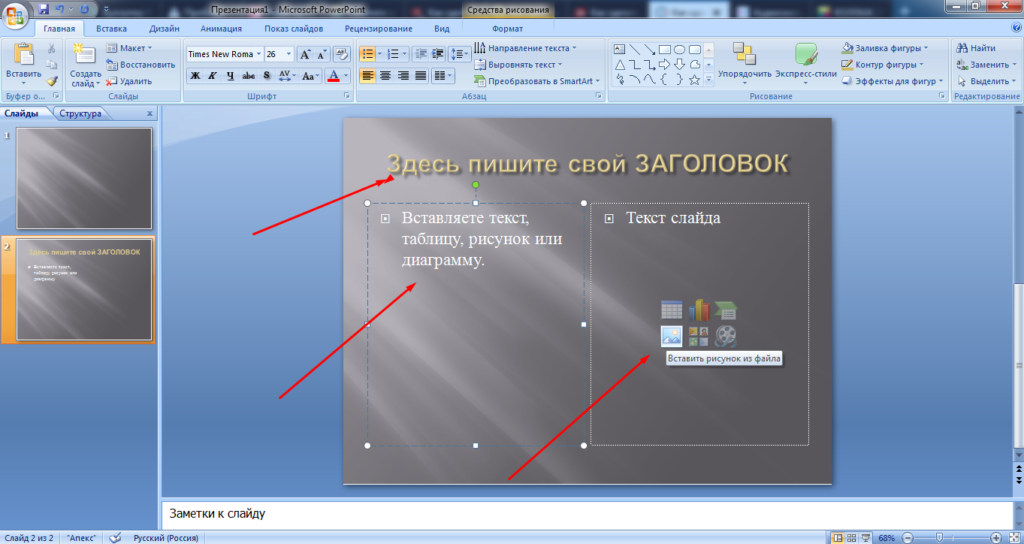
Текст набирается в выбранном блоке. Независимо от темы излагаемого, не следует играться со шрифтами, это отвлекает. Вполне достаточно выбрать один шрифт, а более значимые слова просто выделять жирным. Помните, чтобы презентация хорошо смотрелась, для текста нужно выбирать контрастные цвета. Самый яркий пример – это черное и белое, но если отступить от консервативного подхода, то обязательно проверяйте какие цвета контрастируют.

Важно! Презентация не должна пестрить разностью цветов, так как это будет отвлекать от основной мысли. На слайдах должно присутствовать до 3 основных цветов: для слов, фона и рисунков.
Как вставлять объекты в презентацию на компьютере в PowerPoint?
Для того, чтобы вставить объект, нужно использовать предложенные программой иконки. Нажав на таблицу, выберите необходимое количество строк и столбцов. Для создания диаграммы, после нажатия иконки выбираете необходимый шаблон.
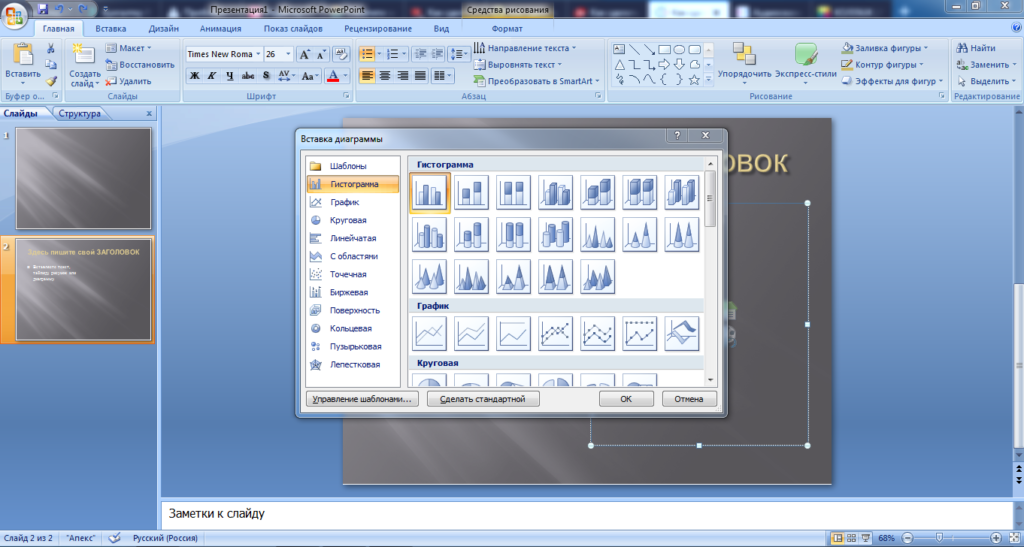
Презентация составленная из одного текста – это скучно, поэтому нужно разбавлять написанное изображениями, фотографиями, рисунками и видео. Для вставки таковых, их импортируют с компьютера (в нужной папке выбирают образец и нажимают «Открыть» или «Вставить»).
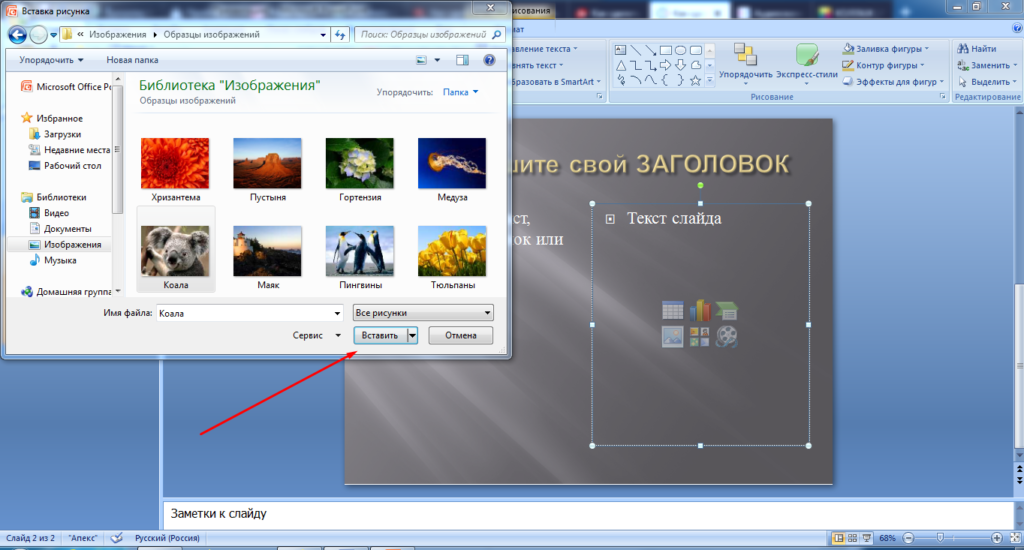
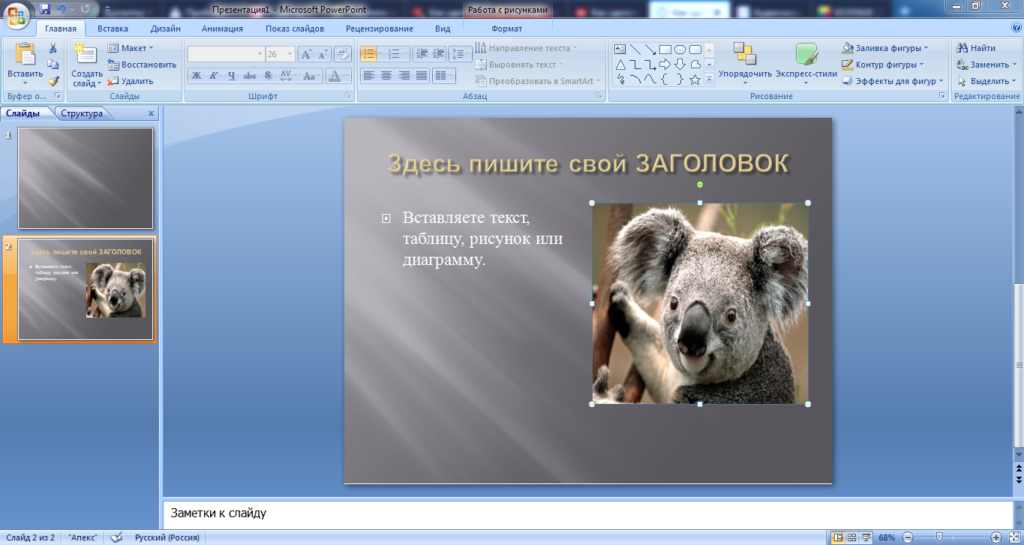
Чтобы слайды сменяли друг друга с каким-либо эффектом, во вкладке «Анимация», выберите переход для каждого созданного слайда.
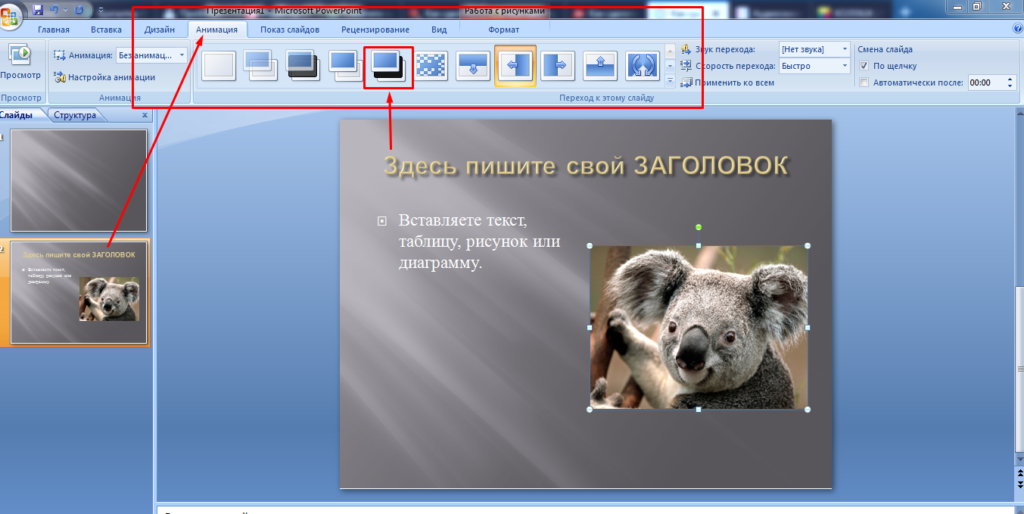
По описанному принципу заполняются нужным контентом все слайды презентации, а чтобы они легко читались не пишите много.
Также не забывайте о расположении объектов. Чтобы более значимая информация попадала «в глаза», разделите плато слайда поперечной и продольной линией на 4 равные части. В месте пересечений размещайте значимые иллюстрации и заголовки.
Важно! Для легкого запоминания информации запомните правило: один слайд – одна мысль.
По окончании работы обязательно просмотрите, что у вас получится. Для этого выберите вкладку «Показ слайдов» или «Слайд-шоу» (в разных версиях названия могут отличаться), и нажмите «С начала».
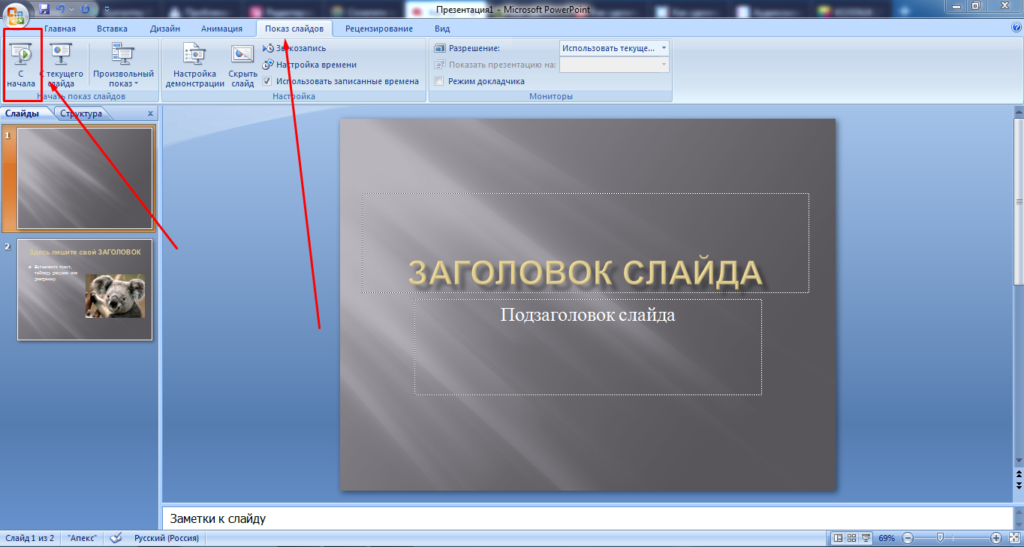
Перед вами на весь экран откроется созданная презентация, которую вы сможете предварительно просмотреть.
Важно! Хорошая презентация должна содержать достаточное количество слайдов с информацией. Оптимальное их количество 1 минута – 1 слайд. Если вы выступаете 20 минут, то должны сделать не менее 20 интересных информативных слайдов.
Если после просмотра вам все понравится, сохраните презентацию в нужную папку на компьютере.
Несколько советов, как сделать самому хорошую презентацию на компьютере?
- Презентация должна иметь вступление и финал. Первое направлено заинтересовать аудиторию дослушать изложение до конца. В финале — обычное: «Конец» или «…на этом все» не совсем уместно. Закончить нужно «железными» выводами или инструкцией как нужно действовать дальше.
- Чтобы презентация воспринималась легко, все ее элементы должны быть однотипными. Для этого сделайте шаблоны для слайдов с текстом, картинками, графиками и т. д. Далее копируйте эти шаблоны, меняя информацию на них.
- Используйте простые шрифты без засечек и витиеватостей. Их легко читать. Чтобы выбрать более подходящий, отойдите от монитора и попробуйте прочесть текст в разных шрифтовых исполнениях.
- Где текст сложен к восприятию, проиллюстрируйте его рисунком или графиком. Это облегчит усвоение поданного материала.
- Презентация будет выглядеть аккуратно, если размещать контент одного типа в одних и тех же местах на слайдах.
Где еще можно сделать красивую презентацию на компьютере, кроме PowerPoint: бесплатные сервисы для создания презентаций из интернета

Презентации созданные с помощью сервисов из интернета на несколько уровней выше варианта с использованием PowerPoint, поэтому для тех кому «тесно» на слайдах стандартной программы офиса Microsoft, наш журнал подобрал варианты бесплатных утилит, которые помогут сотворить «бомбезную» презентацию.
- Рrezi – сервис с объемными шаблонами, позволяющий погрузиться во внутрь демонстрируемого слайда. Zoom-эффект делает картинку реалистичной. Как недостаток нужно отметить, что язык сервиса только английский, но интуитивно в нем можно довольно быстро разобраться.
- Вeautiful.ai – платформа программки наделена искусственным интеллектом, который помогает разместить ваши слайды в логическом порядке, подбирает картинки по цвету, сводит данные в графики и диаграммы, равняет объекты на слайде и выполняет прочие задания. Сервис станет отличным помощником для «ленивых» пользователей.
- Рiktochart – для тех, у кого презентация основана на диаграммах, таблицах и графиках, лучшего бесплатного сервиса не найти. Элементы внесенного контента здесь анимированны, что делает инфографику впечатляющей.
- Crello – утилит впечатляет выбором тематических шаблонов, их более 10 тысяч. Сервис прост в использовании, так как интерфейс на русском языке.
Видео: как сделать презентацию на компьютере за 10 минут?
Создание презентации – это полезный навык. С помощью этого инструмента можно научить, познакомить, продать или убедить. В жизни практически каждому может помочь хорошая презентация, ведь она способна привлечь инвесторов, разрекламировать товар, рассказать о ваших рабочих навыках.
Совершенствуйте навыки создания презентации на компьютере и активно используйте их для достижения поставленных целей!

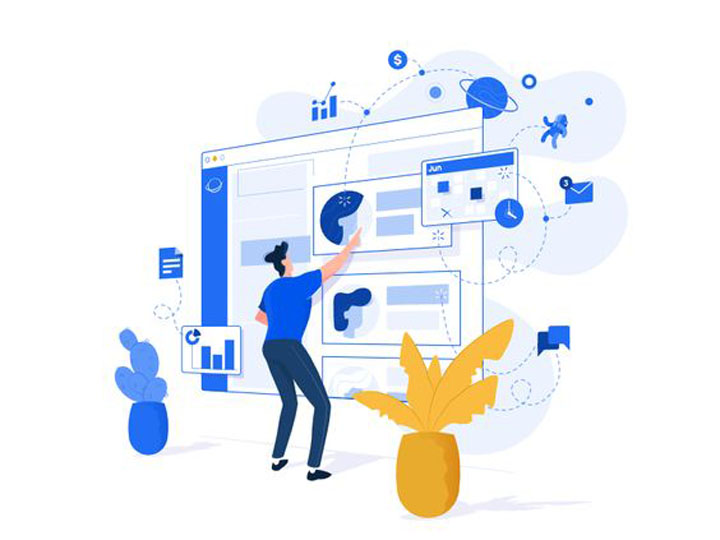






Очень помогла Ваша статья. Большое спасибо.


